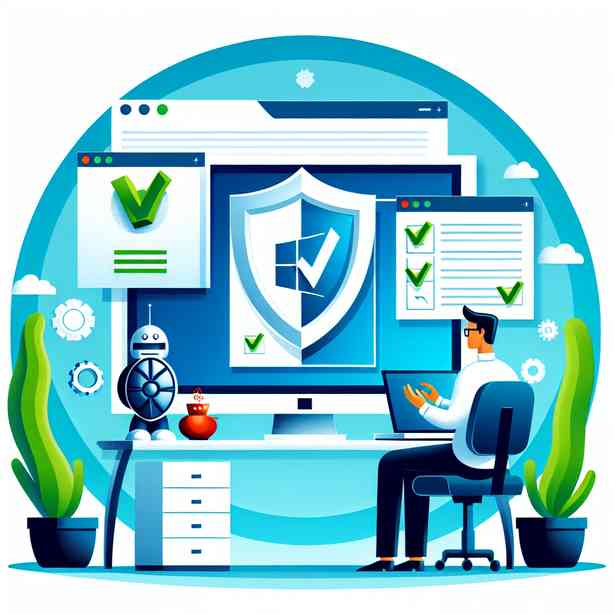
Windows Defender 비활성화 오류 해결 가이드
Windows Defender는 마이크로소프트에서 제공하는 윈도우 운영체제의 기본 보안 솔루션으로, 2025년 기준 전 세계적으로 가장 널리 사용되는 무료 안티바이러스 중 하나입니다. 하지만 Windows Defender를 비활성화하려 할 때 예상치 못한 오류가 발생해 곤란함을 겪는 사용자가 꾸준히 늘고 있습니다. 실제로 2024년 발표된 StatCounter 통계에 따르면, 전 세계 데스크톱 운영체제 시장에서 Windows의 점유율은 73%를 상회하며, 이 중 대다수 사용자가 Windows Defender를 기본 보안 수단으로 활용하고 있습니다. 이처럼 Windows Defender에 대한 수요가 높은 상황에서, 비활성화 시 발생하는 다양한 오류의 원인과 해결 방법을 명확히 이해하는 것은 매우 중요합니다.
Windows Defender 비활성화 오류는 주로 그룹 정책, 레지스트리 편집, 타 보안 프로그램 충돌, 시스템 업데이트 문제 등 다양한 원인에서 비롯됩니다. 특히 최근 윈도우 11 및 윈도우 10 최신 빌드에서는 마이크로소프트가 보안 강화 정책을 적용하면서, 사용자가 임의로 Windows Defender를 완전히 비활성화하는 것이 더욱 까다로워졌습니다. 따라서 Windows Defender 비활성화 오류 해결 가이드는 최신 윈도우 환경에 맞춘 해결책을 제시해야만 합니다. 이 글에서는 2025년 기준으로 신뢰할 수 있는 공식 문서, IT 전문가의 팁, 그리고 실제 커뮤니티에서 검증된 팁을 기반으로 Windows Defender 비활성화 오류의 원인과 단계별 해결법을 최대한 상세히 안내해드리겠습니다.
1. Windows Defender 비활성화 오류의 주요 원인
Windows Defender 비활성화 오류를 처음 접할 때 가장 먼저 확인해야 할 것은 오류가 발생하는 정확한 시점과 방식입니다. 일반적으로 다음과 같은 상황에서 오류가 발생합니다.
- 설정 메뉴에서 직접 Windows Defender를 끄려고 할 때 ‘관리자 권한이 필요합니다’ 또는 ‘이 설정은 조직에서 관리합니다’라는 메시지가 출력되는 경우
- 레지스트리 편집기에서 관련 값을 수정해도 실제로 Defender가 비활성화되지 않는 경우
- 그룹 정책 편집기(GPEDIT.msc)를 이용해 설정을 변경해도 효과가 없는 경우
- 서드파티(타사) 백신 소프트웨어를 설치 또는 삭제한 이후 Defender가 정상적으로 작동하지 않거나, 아예 비활성화가 되지 않는 경우
- 윈도우 업데이트 이후 이전에 적용했던 비활성화 설정이 무시되고 자동으로 활성화되는 경우
이러한 오류는 기본적으로 Windows Defender에 적용된 보안 정책, 권한 문제, 시스템 파일 손상, 타 보안 프로그램과의 충돌 등 여러 복합적인 원인에서 비롯됩니다. 따라서 Windows Defender 비활성화 오류 해결 가이드를 따라가면서, 각 원인에 맞는 최적의 솔루션을 단계별로 적용하는 것이 중요합니다.
2. 관리자 권한 문제 및 ‘이 설정은 조직에서 관리합니다’ 오류 대응법
Windows Defender 비활성화 오류 중 가장 빈번하게 발생하는 것은 바로 관리자 권한 부족 또는 조직 정책에 의한 제한입니다. 2025년 기준 기업용 윈도우 뿐만 아니라 일반 가정용 윈도우에서도, Microsoft 계정이나 로컬 계정의 권한 설정이 복잡해지면서 이러한 문제가 많이 발생합니다.
이 경우 다음과 같이 진행해보시기 바랍니다.
- 관리자 권한으로 로그인하셨는지 확인하세요.
시작 메뉴에서 현재 계정 정보를 확인한 뒤, 필요하다면 ‘관리자’ 권한이 부여된 계정으로 전환해 주세요. - 설정 > 업데이트 및 보안 > Windows 보안 > 바이러스 및 위협 방지로 이동하여, ‘설정 관리’를 클릭하고, 실시간 보호 옵션을 끄는 시도를 해보세요.
- 만약 ‘이 설정은 조직에서 관리합니다’라는 메시지가 뜬다면, 이는 그룹 정책이나 레지스트리에서 이미 정책이 지정되었기 때문입니다. 이때는 아래 그룹 정책 편집기를 이용하는 방법으로 넘어가야 합니다.
이렇게 관리자 권한을 확인하고, 간단한 설정 변경으로 해결되는 경우가 많지만, 여전히 Windows Defender 비활성화 오류가 지속된다면 추가적인 고급 설정 조정이 필요합니다.
3. 그룹 정책 편집기(GPEDIT.msc)로 Windows Defender 비활성화 오류 해결
Windows 10 Pro, Enterprise, Education, 그리고 Windows 11 Pro 이상의 에디션에서는 그룹 정책 편집기를 통해 Windows Defender 비활성화 오류를 해결할 수 있습니다. 이 방법은 가장 공식적이며, 기업 환경에서도 널리 사용됩니다.
단계별 방법:
- 키보드에서 Win + R을 눌러 실행 창을 엽니다.
- gpedit.msc를 입력하고 엔터를 누릅니다.
- 좌측 메뉴에서 컴퓨터 구성 > 관리 템플릿 > Windows 구성 요소 > Microsoft Defender 바이러스 백신을 순서대로 클릭합니다.
- 오른쪽에서 Microsoft Defender 바이러스 백신 끄기 항목을 더블 클릭합니다.
- ‘사용’으로 설정한 뒤 확인을 클릭합니다.
- PC를 재부팅하면 Defender가 완전히 비활성화됩니다.
만약 위 방법을 적용했음에도 Windows Defender 비활성화 오류가 해결되지 않는다면, 윈도우 버전에 따라 그룹 정책이 무시되는 경우이거나, 레지스트리 보호 기능이 추가로 활성화된 경우일 수 있습니다. 이럴 때는 레지스트리 편집기를 추가로 활용해야 하며, Windows Home 에디션 사용자는 그룹 정책 편집기가 기본적으로 제공되지 않으므로, 레지스트리 편집에 집중해야 합니다.
4. 레지스트리 편집기로 Windows Defender 비활성화 오류 수정하기
Windows Defender 비활성화 오류가 그룹 정책 편집기로도 해결되지 않는다면, 레지스트리 편집기를 활용하는 방법이 있습니다. 이 방법은 높은 수준의 시스템 접근 권한을 요구하므로, 반드시 백업(시스템 복원 지점 생성 등)을 해두시고 진행하시기 바랍니다.
아래는 Windows Defender를 완전히 비활성화하는 대표적인 레지스트리 수정 방법입니다.
- Win + R을 눌러 실행 창을 열고, regedit를 입력해 레지스트리 편집기를 실행합니다.
- 아래 경로로 이동합니다.
HKEY_LOCAL_MACHINE\SOFTWARE\Policies\Microsoft\Windows Defender - 오른쪽 패널에서 DisableAntiSpyware라는 이름의 DWORD(32비트) 값을 찾습니다. 만약 없다면, 마우스 오른쪽 버튼을 눌러 새로 만들기 > DWORD(32비트) 값으로 생성하세요.
- 이 값을 더블 클릭한 후 값 데이터를 1로 설정합니다.
- 편집기를 종료하고 PC를 재부팅합니다.
2020년 중반 이후 Windows 10, Windows 11에서는 DisableAntiSpyware 값이 무시되는 사례가 보고되고 있으나, 2025년 기준 최신 누적 업데이트에서도 이 설정이 여전히 일부 환경에서 작동합니다. 그러나 시스템에 따라 Defender의 서비스가 완전히 종료되지 않는 경우도 있으니, 아래 추가 조치를 함께 적용하는 것이 좋습니다.
- 같은 경로에서 DisableRealtimeMonitoring 값을 1로 설정(없으면 새로 생성)하면, 실시간 보호도 함께 비활성화할 수 있습니다.
- 일부 환경에서는
HKEY_LOCAL_MACHINE\SYSTEM\CurrentControlSet\Services\WinDefend경로에서 시작(START) 값을 4로 변경해 서비스를 아예 사용하지 않게 할 수도 있지만, 이 방법은 권장되지 않으니 반드시 백업을 진행 후 적용하세요.
위와 같은 레지스트리 편집을 통해 Windows Defender 비활성화 오류를 효과적으로 해결할 수 있으나, 시스템 안정성 유지를 위해 필요할 때만 적용하는 것이 바람직하다고 말씀드립니다.
5. 타 보안 프로그램과의 충돌 문제 해결
2025년 기준으로, 시만텍, 노턴, 맥아피, 카스퍼스키, Bitdefender 등 주요 백신 프로그램과 Windows Defender는 상호 충돌을 최소화하는 구조로 윈도우가 설계되어 있습니다. 이는 Microsoft가 Windows 10 Creators Update 이후로 ‘보안 센터’를 통합 관리하면서, 타사 백신이 설치되면 자동으로 Defender의 실시간 보호가 비활성화되는 정책을 도입했기 때문입니다.
하지만 드물게 타사 백신 삭제 후에도 Windows Defender가 제대로 활성화/비활성화되지 않거나, 비활성화 오류가 발생할 수 있습니다. 이럴 때는 아래 방법을 참고해 주세요.
- 타사 백신 프로그램을 완전히 삭제했는지 확인하세요. 제어판 > 프로그램 및 기능에서 해당 보안 프로그램을 제거한 후, 공식 제공하는 ‘클린업 툴’로 레지스트리나 잔여 파일까지 정리하는 것이 좋습니다.
- PC를 재부팅하고, Windows Defender가 자동으로 활성화되는지 확인합니다.
- 만약 여전히 Windows Defender 비활성화 오류가 지속된다면, 윈도우 보안 센터 서비스(Windows Security Center)가 정상적으로 실행 중인지 확인합니다.
services.msc에서 ‘Security Center’ 서비스가 ‘실행 중’ 상태인지, 시작 유형이 ‘자동’인지 확인하여 필요한 경우 재시작하세요. - 위 과정을 모두 거쳐도 문제가 해결되지 않는다면, Windows Defender의 손상된 구성 요소를 복구해야 합니다. 아래 DISM 및 SFC 스캔을 이용한 복구 절차를 참고하세요.
타사 백신 소프트웨어와 Windows Defender의 충돌 문제는, 여러 백신을 동시에 사용하려는 환경에서 자주 발생하므로, 항상 하나의 실시간 보호 프로그램만 활성화하는 것이 시스템 안정성 및 보안을 위해 바람직합니다.
6. 시스템 파일 손상 및 업데이트 문제로 인한 오류 해결(DISM, SFC 활용)
Windows Defender 비활성화 오류의 또 다른 주요 원인은 시스템 파일 손상 또는 윈도우 업데이트 과정에서의 오류입니다. 2025년 현재도 수많은 사용자들이 Windows 업데이트 이후, Defender 관련 설정이 정상적으로 동작하지 않는 문제를 호소하고 있습니다.
이럴 때는 아래와 같은 공식 복구 명령어를 순서대로 실행하여, 시스템 파일을 복원할 수 있습니다.
- ‘시작’ 메뉴에서 명령 프롬프트(관리자) 또는 Windows PowerShell(관리자)를 우클릭 후 실행합니다.
- 아래 명령어를 차례대로 입력해 주세요.
DISM /Online /Cleanup-Image /RestoreHealth sfc /scannow - 각 명령어는 5~20분 정도 소요될 수 있습니다. 명령어 실행이 모두 끝나면 PC를 재부팅합니다.
이 과정은 Windows 운영체제의 손상된 핵심 파일을 온라인 상태로 복원하며, Windows Defender 비활성화 오류 뿐만 아니라, 다양한 보안 구성 문제도 함께 해결할 수 있습니다. 실제로 Microsoft 공식 문서(2024년 11월 기준)에서도 Defender 관련 오류 발생 시 가장 먼저 권장하는 방법입니다.
7. 윈도우 최신 업데이트 적용 및 롤백 방법
Windows Defender 비활성화 오류가 특정 윈도우 빌드 또는 업데이트 이후에 발생했다면, 최신 누적 업데이트를 적용하거나 문제가 된 업데이트를 롤백(제거)하는 것이 필요할 수 있습니다. 2025년 기준, Microsoft는 매월 2회 이상 보안 업데이트를 배포하며, 각 업데이트마다 Defender 엔진과 정책이 변경되는 경우가 많기 때문입니다.
업데이트 적용 방법:
- 설정 > Windows 업데이트 > 업데이트 확인을 클릭해 최신 패치를 모두 설치하세요.
- 업데이트 적용 후 Defender 비활성화 오류가 해결되는지 확인합니다.
업데이트 롤백 방법:
- 설정 > Windows 업데이트 > 업데이트 기록 보기 > 업데이트 제거로 이동합니다.
- 최근 설치된 누적 업데이트(KB번호 확인)를 찾아 선택 후, 제거 버튼을 클릭합니다.
- PC를 재부팅하여 Windows Defender 비활성화 오류가 해결되었는지 확인합니다.
이 과정을 통해, 업데이트로 인한 설정 오류나 비활성화 문제를 효과적으로 해결할 수 있습니다.
8. 보안 정책 강화로 인한 비활성화 제한 우회 방법(윈도우 11/10 최신 버전)
2025년 최신 윈도우 11, 10에서는 Microsoft가 시스템 보안을 강화하기 위해, 사용자가 임의로 Windows Defender를 완전히 비활성화하기 어렵도록 정책을 강화하였습니다. 특히, Windows 11 23H2 버전 이후부터는 레지스트리 및 그룹 정책을 통한 완전 비활성화가 사실상 불가능하도록 설계되어 있습니다.
이 경우, 아래와 같은 우회 방법이 제한적으로 존재하지만, 항상 시스템 보안 저하에 주의하셔야 합니다.
- Defender Control, Winaero Tweaker 등 신뢰받는 서드파티 유틸리티 활용
이들 유틸리티는 공식 마이크로소프트 제품은 아니지만, Windows Defender 비활성화를 위한 레지스트리, 서비스, 그룹 정책을 자동으로 편집해 줍니다. 단, 출처가 불분명한 프로그램은 보안 위협이 있으니 반드시 공식 홈페이지에서 다운로드해야 합니다. - 시스템 복원 또는 이전 빌드로 롤백
업데이트 전 정상적으로 비활성화가 가능했다면, 시스템 복원을 통해 이전 상태로 되돌려 문제가 해결되는 경우가 있습니다. - 윈도우의 엔터프라이즈(기업) 에디션이나, LTSB/LTSC 등 장기 지원 버전은 보안 정책 조작이 상대적으로 자유로우므로, 해당 에디션 사용자를 위한 공식 가이드라인을 참고하시기 바랍니다.
하지만 이 같은 우회 방법도 2025년에는 점차 한계에 부딪히고 있으며, Microsoft는 Defender 비활성화 자체를 점진적으로 막고 있으므로, 꼭 필요한 경우에만 신중히 적용하셔야 합니다.
9. Windows Defender 비활성화 오류와 관련된 자주 묻는 질문(FAQ)
- Q1. Windows Defender 비활성화가 완전히 안 되는 이유는 무엇인가요?
- 2025년 기준 마이크로소프트는 운영체제 자체 보안을 강화하기 위해, Windows Defender를 핵심 서비스로 통합하고 있습니다. 특히, 실시간 보호는 공식적으로 타사 백신이 활성화되지 않은 한, 완전 비활성화가 어렵게 설계되어 있습니다.
- Q2. Windows Defender를 비활성화하면 보안에 문제가 생기나요?
- 네, Defender를 비활성화하면 랜섬웨어, 바이러스, 트로이목마 등 각종 위협에 노출될 수 있습니다. 반드시 타사 백신 등 대체 보안 솔루션을 함께 운영하시길 권장합니다.
- Q3. Windows Defender 비활성화 오류가 계속된다면 재설치가 필요할까요?
- Defender는 운영체제 내장 서비스라 따로 재설치가 불가능합니다. 앞서 안내드린 시스템 복구 명령어(DISM, SFC)나, 윈도우 재설치, 초기화만이 근본적인 해결책이 될 수 있습니다.
- Q4. 윈도우 Home 에디션에서는 어떻게 비활성화 오류를 해결하나요?
- Home 에디션은 그룹 정책 편집기가 지원되지 않으므로, 레지스트리 편집이나 서드파티 유틸리티 활용이 필요합니다. 단, 최신 업데이트에서는 이마저도 일부 제한될 수 있습니다.
10. Windows Defender 비활성화 오류 예방을 위한 실천 팁
Windows Defender 비활성화 오류를 사전에 예방하려면 몇 가지 주의점이 있습니다.
- 타사 백신 프로그램 설치 전, 공식 문서에 명시된 호환성 정보를 반드시 확인하세요.
- 보안 관련 레지스트리 편집이나 그룹 정책 변경 전, 시스템 복원 지점을 반드시 만들어 두세요.
- Windows 업데이트를 정기적으로 적용하며, 각 업데이트의 변경 사항을 확인하세요.
- 출처 불명의 비활성화 유틸리티는 사용하지 않으며, 공식 커뮤니티(예: Microsoft Answers, Reddit, TenForums 등)에서 검증된 방법만 적용하세요.
이런 습관을 들이면 Windows Defender 비활성화 오류뿐만 아니라, 다양한 보안 문제에 훨씬 효과적으로 대응할 수 있습니다.
11. 요약 및 최종 안내
지금까지 Windows Defender 비활성화 오류 해결 가이드를 통해, 다양한 원인 분석과 구체적인 해결책을 최대한 상세하게 안내해드렸습니다. 2025년 현재 윈도우 환경에서는 Microsoft의 보안 정책 강화와 함께, Windows Defender 비활성화가 점점 어려워지고 있습니다. 하지만, 위에서 설명한 관리자 권한 확보, 그룹 정책 및 레지스트리 편집, 시스템 파일 복구, 업데이트 관리 등 절차를 순차적으로 적용하면, 대부분의 Windows Defender 비활성화 오류 문제를 충분히 해결할 수 있습니다.
Windows Defender 비활성화 오류가 반복된다면, 시스템 환경의 특수성을 고려하여 공식 지원 포럼이나, IT 전문가의 도움을 받는 것도 좋은 방법입니다. 무엇보다도, 보안은 타협할 수 없는 중요한 요소이므로, Windows Defender 비활성화 시에는 반드시 신뢰할 수 있는 대체 보안 솔루션을 병행하시길 권장합니다. 앞으로도 Windows Defender 비활성화 오류 해결 가이드를 참고하여, 안전하고 쾌적한 윈도우 환경을 유지하시기 바랍니다.
